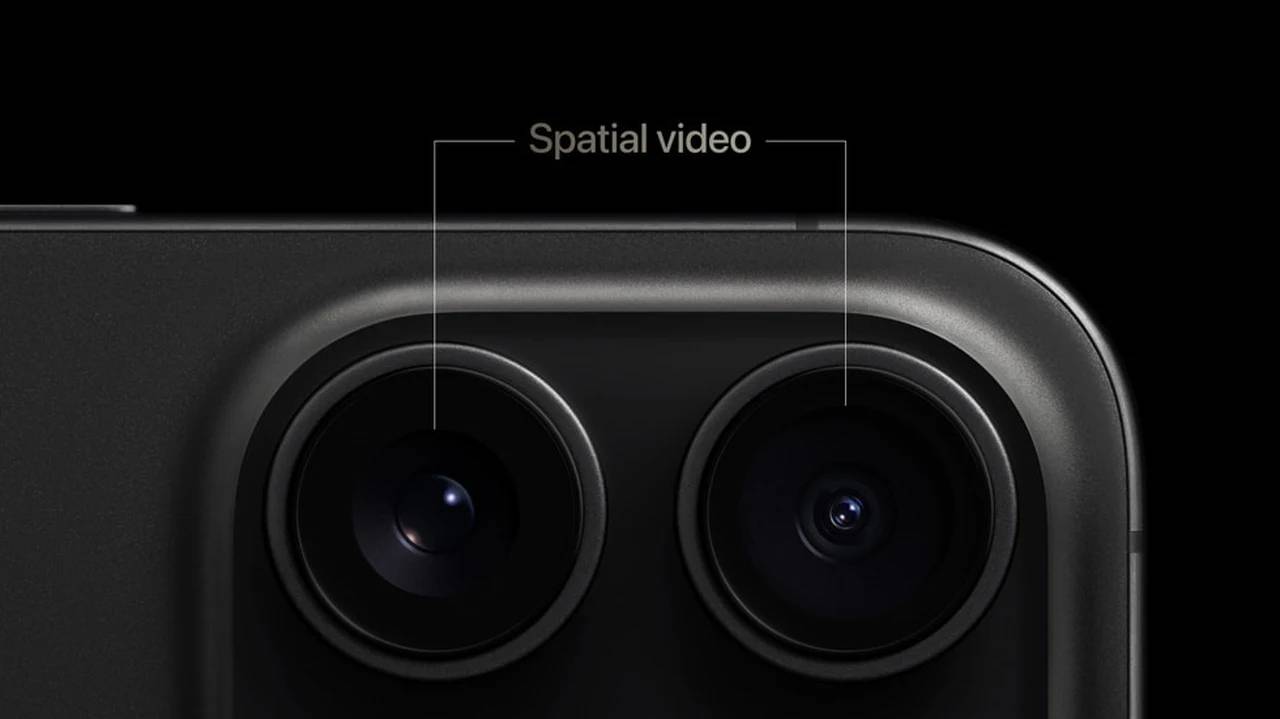Apple Vision Pro 헤드셋 준비: iPhone 15 Pro에서 3D 공간 동영상 녹화 기능 켜짐
Apple Vision Pro 출시를 준비하면서 Apple은 최신 iPhone 3 Pro에 공간 사진과 공간 동영상을 15D로 캡처하는 기능을 도입했습니다. 내년 초에 출시될 Apple Vision Pro 헤드폰은 모든 방을 나만의 개인 극장으로 바꿔줄 수 있도록 설계되었습니다. 영화, 쇼, 게임을 완벽한 크기로 확장하면서 마치 공간 오디오 액션에 참여하는 듯한 느낌을 받을 수 있습니다.
공간 비디오 캡처는 iOS 17.2와 호환되며 사용자가 공간 비디오를 녹화할 수 있는 획기적인 기능입니다. 이 기술은 표준 다이내믹 레인지 내에서 초당 1080프레임으로 30p 비디오를 캡처하여 최대한 현실에 가까운 시청 경험을 제공합니다. 공간 영상은 iPhone 15 Pro와 iPhone 15 Pro Max의 메인 카메라와 초광각 카메라를 사용해 가로 방향으로 녹화되었습니다. 이 새로운 기능은 해당 장치의 설정에서 쉽게 활성화할 수 있습니다.
이 기능을 사용하려면 사용자는 비디오 모드에서 카메라 앱을 열고 iPhone을 가로 방향으로 회전한 다음 Space Video 아이콘을 탭하고 녹화를 탭해야 합니다. 최상의 결과를 얻으려면 공간 비디오를 녹화할 때 iPhone을 안정적으로 잡고 균형 잡힌 조명 조건을 찾는 것이 좋습니다. 이를 통해 결과 영상이 선명하고 깨끗하며 기록된 장면을 정확하게 나타낼 수 있습니다.
공간 영상 녹화란 무엇인가요?
공간영상녹화는 기존의 2차원 영상을 넘어 3차원 공간과 환경 배경을 포함하는 영상 캡쳐 방식입니다. 이 접근 방식은 360도 카메라 또는 다중 카메라 어레이와 같은 기술을 사용하여 모든 각도에서 장면을 녹화하여 몰입형 경험을 만듭니다. 공간 비디오의 주요 특징은 시각적 요소뿐만 아니라 공간적 관계도 기록하여 시청자가 기록된 환경을 보다 포괄적으로 이해할 수 있다는 것입니다.
공간 비디오 콘텐츠를 시청할 때 사용자는 종종 비디오와 상호 작용하여 관점이나 관점을 변경할 수 있습니다. 이러한 상호 작용은 특히 가상 현실(VR) 또는 증강 현실(AR) 애플리케이션에서 더욱 매력적이고 몰입도 높은 경험으로 이어질 수 있습니다. 이 기술은 부동산과 같은 부동산과 같은 분야에서 가상 투어를 제공하거나 교육 및 시뮬레이션에서 현실적이고 몰입형 학습 환경을 조성할 수 있는 분야에서 특히 유용합니다.
공간 비디오를 생성하고 처리하려면 표준 비디오보다 고급 하드웨어와 소프트웨어가 필요합니다. 일반적으로 여러 카메라의 영상을 결합하고 비디오의 여러 부분 간의 공간 관계를 조정하는 작업이 포함됩니다. 그 결과 시청자가 대화형으로 탐색할 수 있는 물리적 공간이 더욱 풍부하고 상세하게 표현됩니다.
흥미롭게도 공간 영상은 iPhone 및 기타 기기에서 일반 2D 영상으로 나타납니다. 즉, 다른 비디오처럼 보거나 공유할 수 있어 호환성과 사용 편의성이 보장됩니다. 사용자는 사진 앱의 새로운 Spaces 앨범에서 모든 Space 비디오를 찾을 수 있으며, 모든 Space 비디오는 iCloud를 통해 장치 간에 동기화되므로 어떤 장치에서든 쉽게 액세스하고 공유할 수 있습니다.
iPhone 15 Pro와 iPhone 15 Pro Max는 Apple Vision Pro 출시를 앞두고 공간 비디오 캡처를 선보입니다. 많은 기대를 모으고 있는 이 플랫폼을 통해 사용자는 창에서 공간 비디오를 재생하거나 몰입형 뷰로 확장하여 시청 경험을 더욱 향상시킬 수 있습니다. Apple Vision Pro와의 공간 비디오 호환성은 비디오 콘텐츠를 한 단계 더 사실적으로 끌어올릴 것을 약속하는 중요한 진전입니다.
iPhone 15 Pro 및 iPhone 15 Pro Max는 공간 비디오 캡처를 도입하여 비디오 녹화 기술에 큰 도약을 가져왔습니다. 이 기능은 3차원 보기 경험을 제공함으로써 사용자가 비디오를 캡처하고 보고 공유하는 방식을 바꿀 것을 약속합니다. Apple Vision Pro의 데뷔를 기대하면서 비디오 기술의 미래가 바로 여기에 있다는 것이 분명해졌습니다.
위 내용은 Apple Vision Pro 헤드셋 준비: iPhone 15 Pro에서 3D 공간 동영상 녹화 기능 켜짐의 상세 내용입니다. 자세한 내용은 PHP 중국어 웹사이트의 기타 관련 기사를 참조하세요!

핫 AI 도구

Undresser.AI Undress
사실적인 누드 사진을 만들기 위한 AI 기반 앱

AI Clothes Remover
사진에서 옷을 제거하는 온라인 AI 도구입니다.

Undress AI Tool
무료로 이미지를 벗다

Clothoff.io
AI 옷 제거제

AI Hentai Generator
AI Hentai를 무료로 생성하십시오.

인기 기사

뜨거운 도구

메모장++7.3.1
사용하기 쉬운 무료 코드 편집기

SublimeText3 중국어 버전
중국어 버전, 사용하기 매우 쉽습니다.

스튜디오 13.0.1 보내기
강력한 PHP 통합 개발 환경

드림위버 CS6
시각적 웹 개발 도구

SublimeText3 Mac 버전
신 수준의 코드 편집 소프트웨어(SublimeText3)

뜨거운 주제
 7536
7536
 15
15
 1379
1379
 52
52
 82
82
 11
11
 55
55
 19
19
 21
21
 86
86
 Ubuntu Linux 배포판에서 스트리밍 오디오를 녹음하는 방법
Feb 25, 2024 pm 03:46 PM
Ubuntu Linux 배포판에서 스트리밍 오디오를 녹음하는 방법
Feb 25, 2024 pm 03:46 PM
Ubuntu 및 기타 Linux 배포판에서 오디오를 녹음하는 방법은 무엇입니까? 컴퓨터 마이크를 통해 음성 해설을 녹음하려면 GNOME Voice Recorder 또는 Audacity를 사용할 수 있습니다. GNOME Recorder를 사용하는 것은 간단하고 이해하기 쉽지만 기능이 상대적으로 제한되어 있습니다. Audacity의 경우 처음 접할 때 조금 어렵게 느껴질 수도 있지만 고급 녹음 기능이 많이 있습니다. 그러나 이 튜토리얼에서는 이에 대해 자세히 다루지 않습니다. 그놈 음성 녹음기는 마이크와 함께 사용할 수 있습니다. 또한 마이크 입력을 사용할 뿐만 아니라 스트리밍 음악도 녹음하는 보이스 레코더(Voice Recorder)라는 도구가 있습니다. 이 튜토리얼에서는 AudioR을 사용하여 그놈 음성 녹음기로 사운드를 녹음하는 방법에 대한 다음 단계를 보여줍니다.
 비디오 파일은 브라우저 캐시의 어디에 저장됩니까?
Feb 19, 2024 pm 05:09 PM
비디오 파일은 브라우저 캐시의 어디에 저장됩니까?
Feb 19, 2024 pm 05:09 PM
브라우저는 어떤 폴더에 동영상을 캐시하나요? 우리는 매일 인터넷 브라우저를 사용하다 보면 유튜브에서 뮤직비디오를 보거나 넷플릭스에서 영화를 보는 등 다양한 온라인 동영상을 자주 보게 됩니다. 이러한 비디오는 나중에 다시 재생할 때 빠르게 로드할 수 있도록 로드 프로세스 중에 브라우저에 의해 캐시됩니다. 그렇다면 문제는 캐시된 동영상이 실제로 어느 폴더에 저장되어 있느냐는 것입니다. 브라우저마다 캐시된 비디오 폴더를 다른 위치에 저장합니다. 아래에서는 몇 가지 일반적인 브라우저와 해당 브라우저를 소개합니다.
 Douyin에 다른 사람의 동영상을 게시하는 것이 침해인가요? 침해 없이 동영상을 편집하려면 어떻게 해야 하나요?
Mar 21, 2024 pm 05:57 PM
Douyin에 다른 사람의 동영상을 게시하는 것이 침해인가요? 침해 없이 동영상을 편집하려면 어떻게 해야 하나요?
Mar 21, 2024 pm 05:57 PM
단편 동영상 플랫폼의 등장으로 Douyin은 모든 사람의 일상생활에 없어서는 안 될 부분이 되었습니다. TikTok에서는 전 세계의 흥미로운 동영상을 볼 수 있습니다. 어떤 사람들은 다른 사람의 동영상을 게시하는 것을 좋아하는데, 이는 다음과 같은 질문을 제기합니다. Douyin이 다른 사람의 동영상을 게시하면 저작권을 침해합니까? 이 글에서는 이 문제에 대해 논의하고 침해 없이 동영상을 편집하는 방법과 침해 문제를 방지하는 방법을 알려드립니다. 1. Douyin이 타인의 영상을 게시하는 것에 대한 침해인가요? 우리나라 저작권법 조항에 따르면, 저작권 소유자의 허락 없이 저작권 소유자의 저작물을 무단으로 사용하는 것은 침해입니다. 따라서 원저작자나 저작권 소유자의 허락 없이 Douyin에 다른 사람의 동영상을 게시하는 것은 침해입니다. 2. 침해 없이 동영상을 편집하는 방법은 무엇입니까? 1. 공개 도메인 또는 라이센스 콘텐츠의 사용: 공개
 윙크 동영상 워터마크 제거하는 방법
Feb 23, 2024 pm 07:22 PM
윙크 동영상 워터마크 제거하는 방법
Feb 23, 2024 pm 07:22 PM
윙크 동영상 워터마크 제거 방법 winkAPP에 동영상 워터마크 제거 도구가 있는데 대부분의 친구들이 윙크 동영상 워터마크 제거 방법을 모릅니다. 편집자가 가져온 텍스트 튜토리얼입니다. 관심 있는 사용자가 와서 살펴보세요! 윙크에서 비디오 워터마크를 제거하는 방법 1. 먼저 윙크 앱을 열고 홈페이지 영역에서 [워터마크 제거] 기능을 선택합니다. 2. 그런 다음 앨범에서 워터마크를 제거하려는 비디오를 선택합니다. 3. 그런 다음 비디오를 선택하고 클릭합니다. 영상 편집 후 오른쪽 상단 [√] 4. 마지막으로 아래 그림과 같이 [원클릭 인쇄]를 클릭한 후 [처리]를 클릭하세요.
 Douyin에 동영상을 게시하여 수익을 창출하는 방법은 무엇입니까? 초보자가 Douyin으로 어떻게 돈을 벌 수 있나요?
Mar 21, 2024 pm 08:17 PM
Douyin에 동영상을 게시하여 수익을 창출하는 방법은 무엇입니까? 초보자가 Douyin으로 어떻게 돈을 벌 수 있나요?
Mar 21, 2024 pm 08:17 PM
국민 단편 영상 플랫폼인 Douyin은 우리가 여가 시간에 재미있고 참신한 다양한 단편 영상을 즐길 수 있게 해줄 뿐만 아니라, 우리 자신을 보여주고 우리의 가치를 실현할 수 있는 무대를 제공합니다. 그렇다면 Douyin에 동영상을 게시하여 돈을 버는 방법은 무엇입니까? 이 글은 이 질문에 대해 자세히 답변하고 TikTok에서 더 많은 수익을 창출하는 데 도움이 될 것입니다. 1. Douyin에 동영상을 게시하여 수익을 창출하는 방법은 무엇입니까? 동영상을 게시하고 Douyin에서 일정 조회수를 얻은 후 광고 공유 계획에 참여할 수 있는 기회를 얻게 됩니다. 이 수입 방식은 Douyin 사용자들에게 가장 친숙한 방법 중 하나이며, 많은 창작자들의 주요 수입원이기도 합니다. Douyin은 계정 가중치, 영상 콘텐츠, 시청자 피드백 등 다양한 요소를 바탕으로 광고 공유 기회 제공 여부를 결정합니다. TikTok 플랫폼을 통해 시청자는 선물을 보내 좋아하는 크리에이터를 지원할 수 있습니다.
 iPhone의 비디오에서 슬로우 모션을 제거하는 2가지 방법
Mar 04, 2024 am 10:46 AM
iPhone의 비디오에서 슬로우 모션을 제거하는 2가지 방법
Mar 04, 2024 am 10:46 AM
iOS 장치에서 카메라 앱을 사용하면 슬로우 모션 비디오를 촬영할 수 있으며, 최신 iPhone을 사용하는 경우 초당 240프레임까지 촬영할 수 있습니다. 이 기능을 사용하면 고속 동작을 풍부하고 자세하게 캡처할 수 있습니다. 그러나 때로는 비디오의 세부 사항과 동작을 더 잘 감상할 수 있도록 슬로우 모션 비디오를 정상 속도로 재생하고 싶을 수도 있습니다. 이 기사에서는 iPhone의 기존 비디오에서 슬로우 모션을 제거하는 모든 방법을 설명합니다. iPhone의 비디오에서 슬로우 모션을 제거하는 방법 [2가지 방법] 사진 앱 또는 iMovie 앱을 사용하여 장치의 비디오에서 슬로우 모션을 제거할 수 있습니다. 방법 1: iPhone에서 사진 앱을 사용하여 열기
 Xiaohongshu 비디오 작품을 출판하는 방법은 무엇입니까? 영상을 올릴 때 주의할 점은 무엇인가요?
Mar 23, 2024 pm 08:50 PM
Xiaohongshu 비디오 작품을 출판하는 방법은 무엇입니까? 영상을 올릴 때 주의할 점은 무엇인가요?
Mar 23, 2024 pm 08:50 PM
단편 동영상 플랫폼의 등장으로 Xiaohongshu는 많은 사람들이 자신의 삶을 공유하고 자신을 표현하며 트래픽을 얻는 플랫폼이 되었습니다. 이 플랫폼에서는 비디오 작품을 출판하는 것이 매우 인기 있는 상호 작용 방식입니다. 그렇다면 Xiaohongshu 비디오 작품을 출판하는 방법은 무엇입니까? 1. 샤오홍슈 영상 작품은 어떻게 출판하나요? 먼저, 공유할 비디오 콘텐츠가 준비되어 있는지 확인하세요. 휴대폰이나 기타 카메라 장비를 사용해 촬영할 수 있지만 화질과 사운드 선명도에 주의해야 합니다. 2. 영상 편집 : 작품을 더욱 돋보이게 하기 위해 영상을 편집할 수 있습니다. Douyin, Kuaishou 등과 같은 전문 비디오 편집 소프트웨어를 사용하여 필터, 음악, 자막 및 기타 요소를 추가할 수 있습니다. 3. 표지를 선택하세요. 표지는 사용자의 클릭을 유도하는 핵심 요소입니다. 사용자의 클릭을 유도할 수 있는 명확하고 흥미로운 그림을 표지로 선택하세요.
 UC 브라우저로 다운로드한 비디오를 로컬 비디오로 변환하는 방법
Feb 29, 2024 pm 10:19 PM
UC 브라우저로 다운로드한 비디오를 로컬 비디오로 변환하는 방법
Feb 29, 2024 pm 10:19 PM
UC 브라우저로 다운로드한 비디오를 로컬 비디오로 변환하는 방법은 무엇입니까? 많은 휴대폰 사용자는 웹 검색뿐만 아니라 온라인으로 다양한 비디오 및 TV 프로그램을 시청하고 좋아하는 비디오를 휴대폰에 다운로드할 수 있는 기능을 즐겨 사용합니다. 실제로 다운로드한 비디오를 로컬 비디오로 변환할 수 있지만 많은 사람들이 이를 수행하는 방법을 모릅니다. 따라서 편집자는 UC 브라우저에 캐시된 비디오를 로컬 비디오로 변환하는 방법을 특별히 제공합니다. uc 브라우저에 캐시된 비디오를 로컬 비디오로 변환하는 방법 1. uc 브라우저를 열고 "메뉴" 옵션을 클릭합니다. 2. "다운로드/동영상"을 클릭하세요. 3. "캐시된 비디오"를 클릭하세요. 4. 비디오를 길게 누르고 옵션이 나타나면 "디렉터리 열기"를 클릭합니다. 5. 다운로드하고 싶은 항목을 확인하세요.